شورت ها یا محتواهای کوتاه یوتیوب، مانند ریلزهای اینستاگرام، به طور قابل چشم گیری محبوب شده اند. با این حال، همه طرفدار شورت های یوتیوب نیستند و حتی ممکن است برخی از آنها در هنگام مرور پلتفرم حواسشان را پرت کنند. خوشبختانه، با استفاده از برنامه YouTube و همچنین وب سایت، می توانید به راحتی YouTube Shorts را غیرفعال کنید.
غیرفعال کردن شورت های یوتیوب
همه ما قبول داریم که محتوای کوتاه مدت زمان زیادی را مصرف می کند و ابزاری عالی برای شرکت هایی است که به دنبال حفظ بیشتر کاربر هستند. بنابراین، YouTube به شما اجازه نمیدهد فوراً Shorts را غیرفعال کنید، اما ما راهحلی داریم که میتواند کمک کند. برخی از روش های ذکر شده در مقاله فقط روی اندروید و برخی روی اندروید و iOS کار می کنند.
نحوه حذف شورتهای یوتیوب با علامتگذاری بهعنوان بدون علاقه
یکی از سادهترین راهها برای حذف شورت یوتیوب از برنامه تلفن همراه در تلفن هوشمندتان این است که آن را بهعنوان «interested » علامتگذاری کنید. با این حال، این کار ویدیوهای Shorts را از برنامه YouTube حذف نمیکند، بلکه آنها را تا زمانی که آن را مرور کنید، تماشا کنید و ببندید پنهان میکند. توجه: برای کار کردن، باید همه شورت های YouTube توصیه شده را علاقه مند نکنید.
مرحله 1: برنامه YouTube را در دستگاه Android یا iOS خود باز کنید.

مرحله 2: هر ویدیویی را که ترجیح می دهید پخش کنید.

مرحله 3: پس از شروع پخش ویدیو، برای دیدن بخش Shorts به پایین بروید.

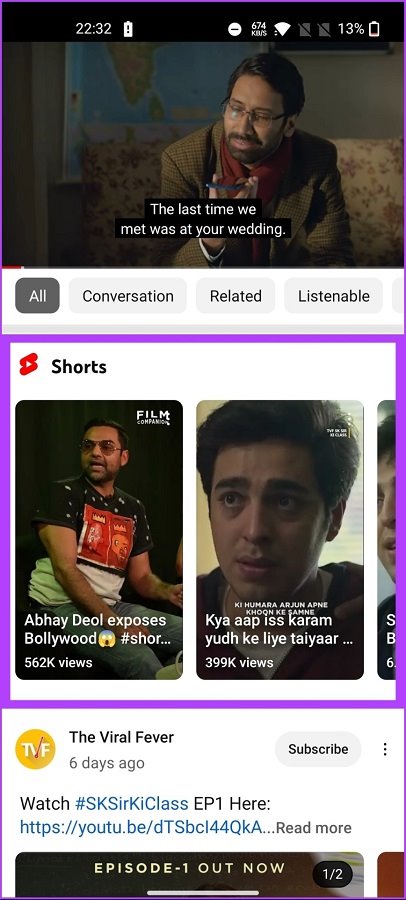
مرحله 4: روی نماد سه نقطه در گوشه سمت راست بالای ویدیوی Shorts ضربه بزنید.

مرحله 5: از بین گزینه ها، گزینه Not interest را انتخاب کنید.

اکنون، مراحل را برای همه ویدیوهای Shorts توصیه شده تکرار کنید. به این ترتیب، حداقل در حال حاضر، توصیههای YouTube Shorts را از برنامه YouTube نخواهید دید.
مخفی کردن شورت های یوتیوب با استفاده از یوتیوب در مرورگر
YouTube اخیراً تب Shorts را در نسخه وب YouTube معرفی کرده است. چند ماه پیش اینطور نبود. خوب، یوتیوب رد شدن از ویدیوهای Shorts گذشته را سختتر میکند.
این روش همچنان کارآمد است و هنگامی که ویدیوی YouTube Shorts توصیه شده را لغو کردید، میتوانید بدون وقفه در ویدیوهای Shorts مرور کنید. مراحل زیر را دنبال کنید.
مرحله 1: مرورگر دلخواه خود را در دستگاه اندروید یا iOS خود باز کنید و به YouTube بروید. ما در این جا کروم باز می کنیم.

مرحله2: پس از بارگیری صفحه، روی نماد سه نقطه در گوشه بالا سمت راست ضربه بزنید.

مرحله 3: از منوی کشویی، Desktop site را انتخاب کنید. با این کار، یوتیوب دوباره به عنوان یک سایت دسکتاپ بارگیری می شود.

مرحله:4 اکنون از صفحه اصلی، روی X در گوشه قسمت Shorts ضربه بزنید.
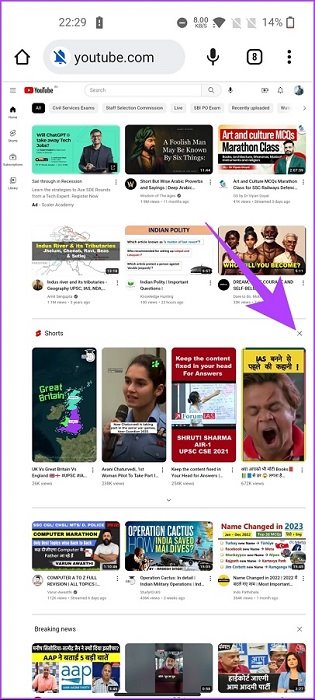
شما در حال حاضر از توصیه های Shorts خارج هستید. مهم است که توجه داشته باشید که یک برگه Shorts وجود دارد که YouTube برای مصرف بیشتر افراد در آن گنجانده است.
با نسخه قبلی برنامه یوتیوب در اندروید، شورت ویدیو را پنهان کنید
این یک راه قابل اعتماد برای بازگشت به نسخه قدیمی برنامه YouTube است که به عنوان یک برنامه پیش فرض در دستگاه Android شما ارائه شده است و برگه یا توصیه Shorts را شامل نمی شود.
توجه: این تنها در صورتی کار میکند که نسخه YouTube که روی آن نصب کردهاید (یا همراه با آن) اندروید شما قدیمیتر از نسخهای باشد که Shorts (14.13.54) معرفی کرده است.
مرحله 1: برنامه YouTube را به مدت طولانی فشار دهید و App Info را انتخاب کنید.

مرحله 2: روی نماد سه نقطه در گوشه سمت راست بالای صفحه اطلاعات برنامه ضربه بزنید.

مرحله 3: از منوی کشویی، Uninstall updates را انتخاب کنید.

حالا شما YouTube قدیمی را به گوشی خود بازگردانید. برنامه YouTube را حتی در صورت درخواست، به روز نکنید و همچنین مطمئن شوید که به روز رسانی خودکار را در دستگاه Android خود غیرفعال نگه داشته اید.
شورت های یوتیوب را با بارگذاری جانبی نسخه قدیمی آن (اندروید) حذف کنید
پس از حذف بهروزرسانیها در برنامه YouTube، اگر هنوز نسخه بالاتر از 14.13.54 را دارید که همراه با شورت است، این روش را امتحان کنید. مراحل ذکر شده در زیر را دنبال کنید.
مرحله 1: برای دانلود نسخه قدیمی برنامه YouTube با استفاده از لینک به APKMirror بروید.


مرحله 2: اکنون آن را روی دستگاه اندرویدی خود نصب کنید.

توجه: در صورت گیر کردن، به نصب از منابع ناشناس اجازه دهید.
مرحله 3: پس از نصب، برنامه YouTube را در دستگاه خود باز کنید.

اکنون باید کار کند. شما Shorts را در برنامه نخواهید دید. قبل از اینکه به استفاده روزانه از آن ادامه دهید، مطمئن شوید که بهروزرسانی خودکار برنامه را در دستگاه خود غیرفعال کردهاید.
اگر همه روش ها کافی نبود، روش زیر و آخرین روش کمک می کند. به خواندن ادامه دهید.
با استفاده از YOUTUBE VANCED در Android، شورت های یوتیوب را خاموش کنید
برنامه YouTube Vanced یک مود YouTube است که شامل گزینه ای برای غیرفعال کردن Shorts است. مراحل ذکر شده در زیر را دنبال کنید.
مرحله 1: با استفاده از پیوند زیر در دستگاه Android خود به وب سایت YouTube Vanced بروید.

مرحله 2: روی Vanced manager ضربه بزنید و در پاپ آپ گزینه Download anyway را انتخاب کنید.


مرحله 3: به پوشه دانلود مرورگر بروید و روی APK ضربه بزنید.

مرحله 4: در پنجره پاپ آپ، Install را انتخاب کنید. پس از نصب، روی Open ضربه بزنید.


مرحله 5: روی دکمه “Let’s get started” ضربه بزنید.

مرحله 6 : در صفحه بعدی، کادر مورد نظر خود را علامت بزنید و روی فلش بعدی ضربه بزنید.
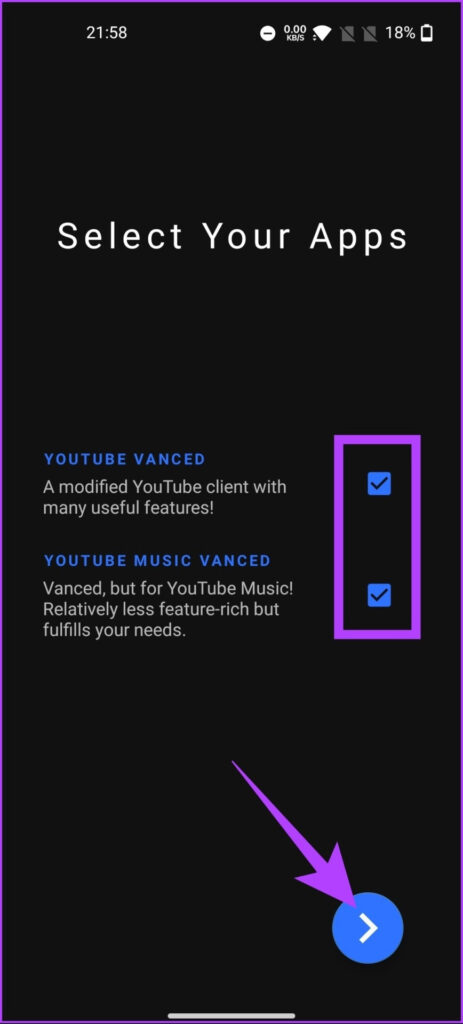
مرحله7: اگر دستگاه شما روت شده است، روی “Grant Root Permission” ضربه بزنید. اگر نه، روی دکمه پیکانی nonroot است ضربه بزنید.

مرحله 9: Vanced microG را انتخاب کنید و روی نماد دانلود ضربه بزنید.

توجه: در صورت درخواست، «Allow apps from this source» را فعال کنید.
مرحله 10: روی Install ضربه بزنید.

مرحله 11: اکنون YouTube Vanced را انتخاب کرده و روی نماد دانلود ضربه بزنید.
مرحله 12: از بین گزینه ها، Install را انتخاب کنید.

مرحله 13: در پاپ آپ YouTube Vanced، روی Install ضربه بزنید.
مرحله 14: YouTube Vanced را از کشوی برنامه باز کنید.

مرحله 15: روی آواتار پروفایل در گوشه بالا سمت راست ضربه بزنید و تنظیمات را انتخاب کنید.
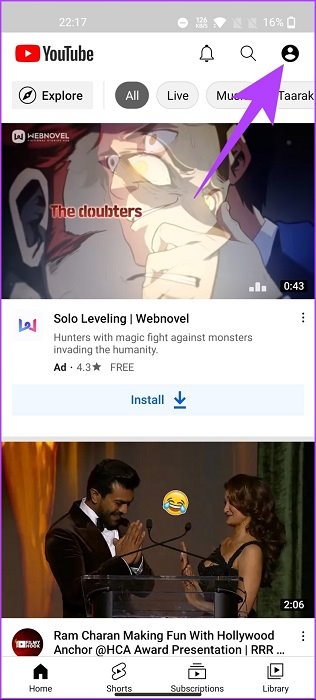
مرحله 16: به پایین بروید و Vanced settings را انتخاب کنید.
مرحله 17: در قسمت Vanced settings، روی تنظیمات Layout ضربه بزنید.

مرحله 18: «YouTube stories (Experimental) » را خاموش کنید و در پنجره بازشو، Restart را انتخاب کنید.
با این کار، YouTube Shorts در برنامه غیرفعال خواهد شد. اگر سؤالی دارید، بخش سؤالات متداول زیر را بررسی کنید.
سوالات متداول در مورد غیرفعال کردن شورت های یوتیوب در یوتیوب
- محدودیت برای YouTube Shorts چقدر است؟
مدت کوتاه YouTube Shorts حداکثر 60 ثانیه یا کمتر است، که محدودیتی عمدی برای ترغیب کاربران به ایجاد ویدیوهای کوتاه و به اشتراک گذاری آنها با دیگران است.
- چگونه میتوانم YouTube Shorts را از نمایش سابقه جلوگیری کنم؟
اگر میخواهید نمایش کوتاههای YouTube در سابقه مشاهده خود را متوقف کنید، به برنامه YouTube بروید > روی عکس پروفایل خود در گوشه بالای صفحه ضربه بزنید > Settings را از منوی کشویی انتخاب کنید > به «History & privacy» بروید. روی History ضربه بزنید و کلید کنار YouTube Shorts را خاموش کنید تا متوقف شود.
- آیا شورت های یوتیوب برای شما مضر هستند؟
خلاصه مطلب
دانستن نحوه غیرفعال کردن محتواهای کوتاه YouTube یک فرآیند ساده است که می تواند به شما کمک کند از تجربه مرور متمرکزتری در YouTube لذت ببرید. چه به دنبال ذخیره داده باشید یا از محتوایی که به شما مربوط نیست اجتناب کنید، خاموش کردن Shorts یک گزینه عالی است. علاوه بر این، غیرفعال کردن Shorts بر سایر ویژگیهای YouTube تأثیری نمیگذارد.

نظرات در مورد : نحوه غیرفعال کردن شورت ها یا ویدیوی کوتاه یوتیوب: 5 راهکار